忘れ物攻略法!AirTagを使えば位置情報がわかり見つけ出すことできる


2021年4月21日Apple社が発表し、4月30日に発売された持ち物を探すことができるAirTagを使用してみたのでレビューです!

私も買ってみたいと思っていたアイテムです!
最近、持ち物をどこに置いたか忘れてしまったりしてきたので・・・。

ぜひ、購入の参考にしてみてください!
 AirTagとは?
AirTagとは?
2021年4月30日にiPhoneやiPadなどの人気製品を展開しているApple社から発売された忘れ物防止タグです。
サイズは500円硬貨ほどの大きさです。
販売されている価格は1個入り¥3,800【税込】です。4個入りも販売されており、価格は¥12,800【税込】
ボタン電池を採用しており、1年程度で交換する必要があります。
 対応機種と対応OSについて
対応機種と対応OSについて
AirTagを利用するためにはiPhoneのiOSバージョンを14.5以上にアップデートする必要があります。
よって、iOS14.5にアップデートできないiPhone6/6Plus以前の機種では利用できません。
2021年6月時点では、AndroidスマホユーザーはAirTagを利用することはできません。(紛失モードのAirTagを発見した場合はNFC搭載のAndroidスマホであればAirTagの情報を確認することはできます。)
もしかすると今後、Androidスマホでも対応するように改善されるのではないでしょうか?
また、iPhoneシリーズの中でもAirTagまでの場所を正確に取得できるモデルとできないモデルがあります。
正確な場所を取得できるモデルは2021年6月時点では、iPhone11シリーズとiPhone12シリーズとなります。

 AirTagを見つける方法
AirTagを見つける方法
次に、AirTagの場所を探す方法を画像付きでご紹介いたします。
AirTagを探す場合は【探す】アプリが必要になり最初から入っていますが、入っていない場合は【App Store】からダウンロードをしてください。
 iPhoneに標準搭載されている【探す】アプリをタップ
iPhoneに標準搭載されている【探す】アプリをタップ
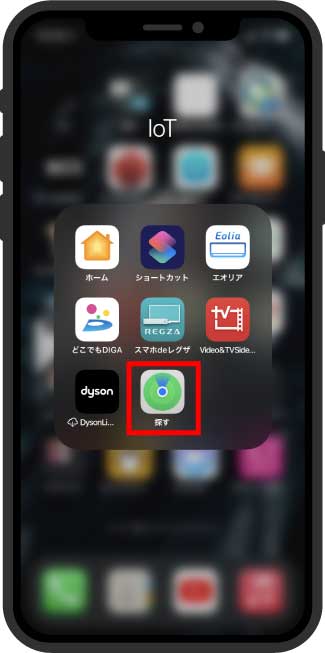
 探したいAirTagを選択し【探す】をタップ
探したいAirTagを選択し【探す】をタップ
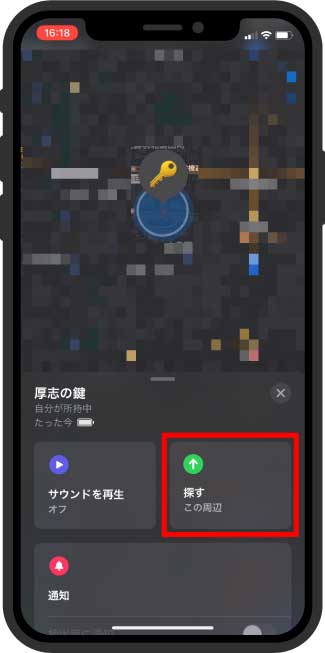
 iPhoneをもったまま矢印の方向にすすむ
iPhoneをもったまま矢印の方向にすすむ
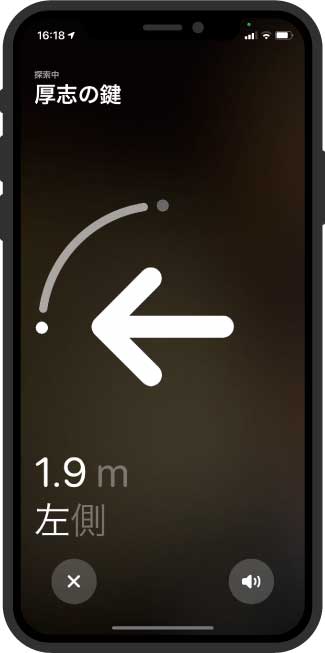
 見つかったら画面上にAirTagが出現
見つかったら画面上にAirTagが出現
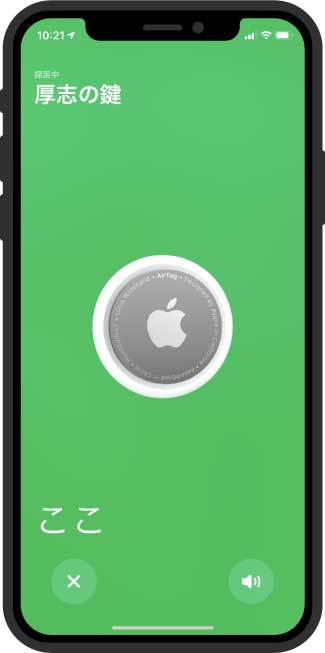
 AirTagを紛失した際に行うこと
AirTagを紛失した際に行うこと
AirTagを紛失した際は、iPhoneの探すアプリから紛失したAirTagを選択し、【紛失モード】を有効にする必要があります。
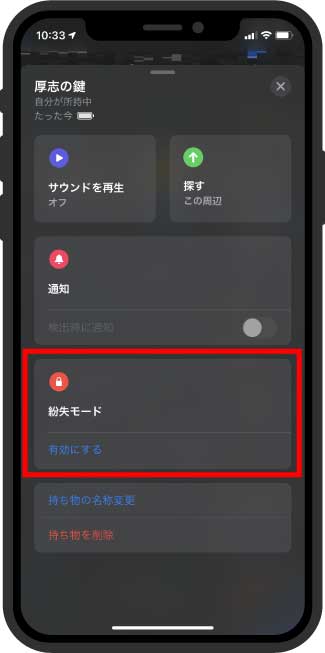
拾った方がAirTagの白い部分をiPhoneの背面に近づけるとAirTagに関する情報をWEBサイトで知らせてくれますので持ち主の方に連絡することができます。
Androidスマホの場合でもNFCが搭載されていればiPhoneと同じようにAirTagの白い部分をNFC部分に近づけるとAirTagに関する情報にアクセスできますので持ち主に連絡することができます。
 まとめ
まとめ
今までは、Apple製品の場所を探すという機能はありましたが、Apple製品以外を探すということができませんでした。
今回のAirTagが発売されたことにより、財布や家の鍵を紛失しても見つけ出すことができるようになったというのはうれしいことです。
値段も購入しやすい価格になっているため気軽に始めることができます。
もし最近、ものを失くしやすくなっている方やどこに置いたか忘れたということが増えているのであれば導入されることをお勧めいたします!
LINE友達追加をしていただくと質問にお答えすることができ、スマコンのネットショップで利用できるクーポン券の配信を不定期にお届けいたしますので友達追加もよろしくお願いいたします!









